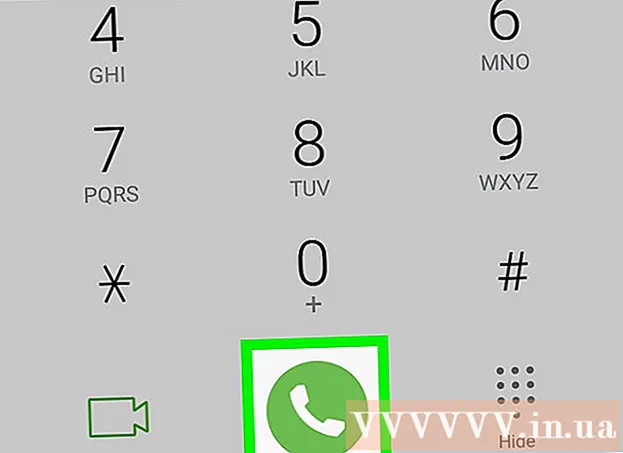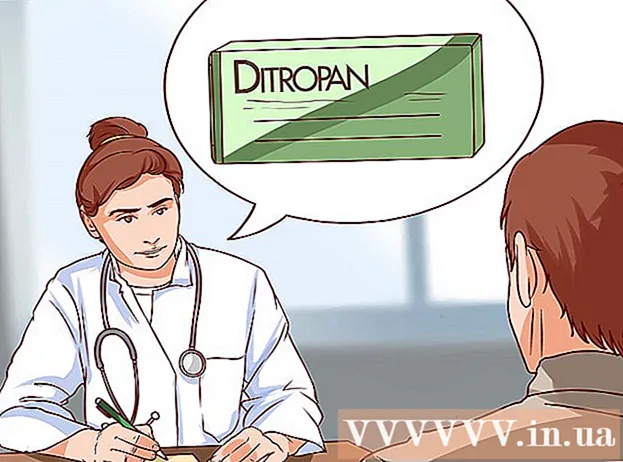Avtor:
Eugene Taylor
Datum Ustvarjanja:
15 Avgust 2021
Datum Posodobitve:
22 Junij 2024

Vsebina
- Stopati
- Metoda 1 od 2: Dodajte drugo os y
- 2. način od 2: Spremenite vrsto grafikona drugega nabora podatkov
- Nasveti
Zelo koristno je prikazati več podatkovnih trendov z uporabo Excela. Če pa imajo podatki različne enote, boste morda mislili, da ne morete ustvariti grafa, ki ga potrebujete. Brez strahu, lahko - in načeloma je zelo preprosto!
Stopati
Metoda 1 od 2: Dodajte drugo os y
 V Excelu ustvarite grafikon, kot če bi bile vse enote enake.
V Excelu ustvarite grafikon, kot če bi bile vse enote enake. Pojdite na graf in z desno miškino tipko kliknite vrstico nabora podatkov, kamor želite dodati dodatno os y. Če želite na primer dodati dodatno os y za stopnjo angažiranosti, kliknite rdečo črto.
Pojdite na graf in z desno miškino tipko kliknite vrstico nabora podatkov, kamor želite dodati dodatno os y. Če želite na primer dodati dodatno os y za stopnjo angažiranosti, kliknite rdečo črto.  Izberite "Format Data Series".
Izberite "Format Data Series". V razdelku »Osi« izberite izbirni gumb »Sekundarna os«.
V razdelku »Osi« izberite izbirni gumb »Sekundarna os«. Izberite V redu in na osi se mora zdaj prikazati druga os y.
Izberite V redu in na osi se mora zdaj prikazati druga os y.
2. način od 2: Spremenite vrsto grafikona drugega nabora podatkov
 Vrnite se na graf in z desno miškino tipko kliknite vrstico nabora podatkov, za katero želite dodati dodatno os y. Če želite na primer dodati dodatno os y za stopnjo angažiranosti, kliknite rdečo črto.
Vrnite se na graf in z desno miškino tipko kliknite vrstico nabora podatkov, za katero želite dodati dodatno os y. Če želite na primer dodati dodatno os y za stopnjo angažiranosti, kliknite rdečo črto.  Izberite "Other Graph Series Type...’
Izberite "Other Graph Series Type...’  Izberite vrsto grafikona, ki jo želite uporabiti za svoj drugi nabor podatkov. V tem primeru je izbran stolpčni grafikon.
Izberite vrsto grafikona, ki jo želite uporabiti za svoj drugi nabor podatkov. V tem primeru je izbran stolpčni grafikon.
Nasveti
- Na OfficeExpander.com lahko v programu Excel z EZplot ali Multy_Y ustvarite tri ali več osi y. Najprej preizkusite predstavitveno različico, da se prepričate, ali želite to.
- Po potrebi poskusite najprej s preprostim zbiranjem podatkov, da poskusite najprej.